
wordpress怎么安裝主題,主題安裝教程
方法一
首先實現登陸WordPress站點,點擊外觀-主題。
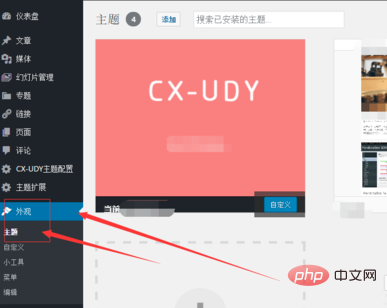
然后點擊添加,選擇適合你的或者你喜歡的主題。
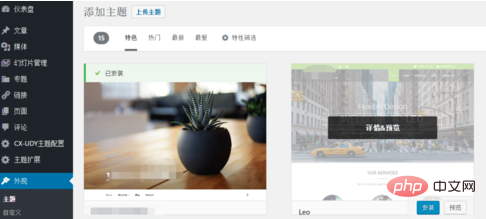
安裝,安裝成功后可以在外觀-主題里看到,使用點擊啟用即可。
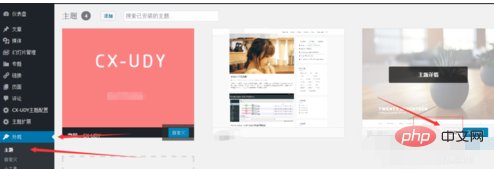
方法二
登陸wordpress站點,點擊外觀-主題
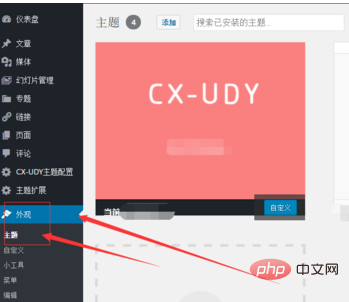
點擊添加,點擊上傳主題
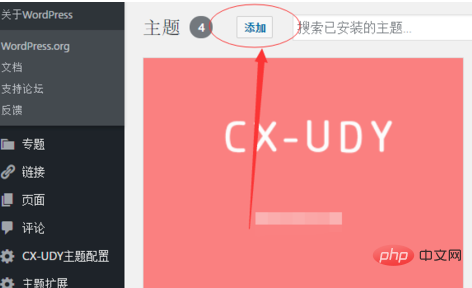
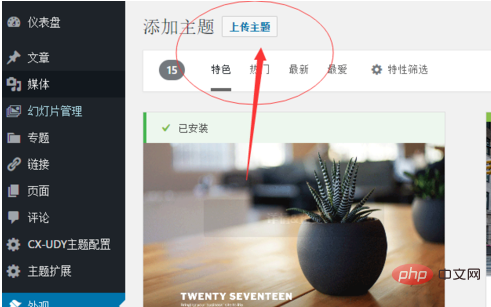
選擇你的zip格式的主題顏色包,并上傳
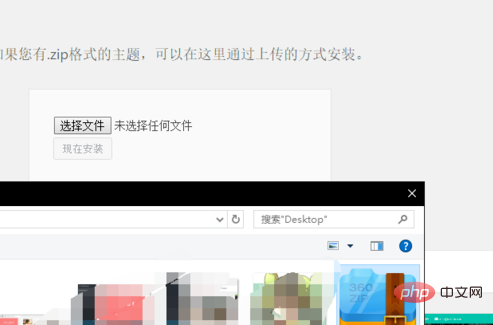
成功后,就可以在外觀-主題里看到,使用點擊啟用即可。
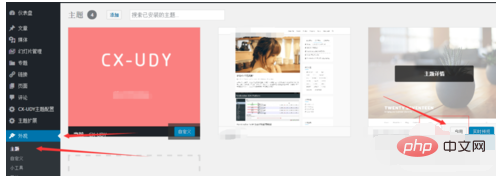
方法三
打開FTP工具,并登陸站點FTP
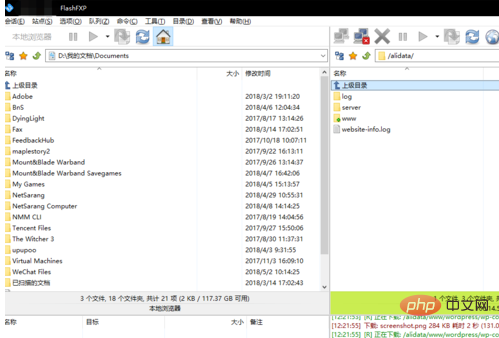
找到wordpress站點文件夾
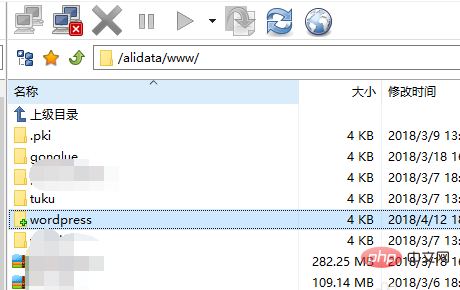
把主題文件解壓上傳到wordpress/wp-content/themes/目錄下,并解壓
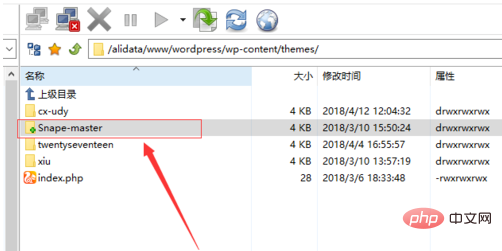
更新wordpress網站后臺,點擊外觀-主題就可以看到你新安裝的主題,使用點擊啟用即可。
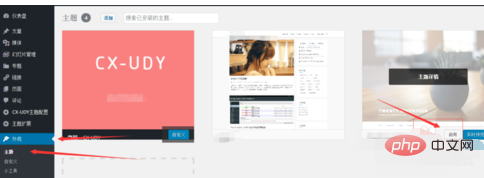
注意事項
注意安裝路徑,注意安裝完成需點擊啟動
更多WordPress技術文章,請訪問WordPress教程欄目!
? 版權聲明
文章版權歸作者所有,未經允許請勿轉載。
THE END
喜歡就支持一下吧
相關推薦



















